xp系统升级Bios失败提示“insufficient memory”的还原方法
发布日期:2019-08-18 作者:专注于电脑系统 来源:http://www.08153.com
今天和大家分享一下xp系统升级Bios失败提示“insufficient memory”问题的解决方法,在使用xp系统的过程中经常不知道如何去解决xp系统升级Bios失败提示“insufficient memory”的问题,有什么好的办法去解决xp系统升级Bios失败提示“insufficient memory”呢?小编教你只需要 1、启动电脑,按快捷键进入bios界面,将“Chipset Features”中的“Video Bios Cacheable”的参数设为“disabled ”,按F10保存退出即可; 2、重启计算机,开机出现logo时,按“Ctrl”和“F5”键,不加载drvspace.bin启动,节省内存空间;就可以了。下面小编就给小伙伴们分享一下xp系统升级Bios失败提示“insufficient memory”的详细步骤:
解决方法如下:
1、启动电脑,按快捷键进入bios界面,将“Chipset Features”中的“Video Bios Cacheable”的参数设为“disabled ”,按F10保存退出即可;
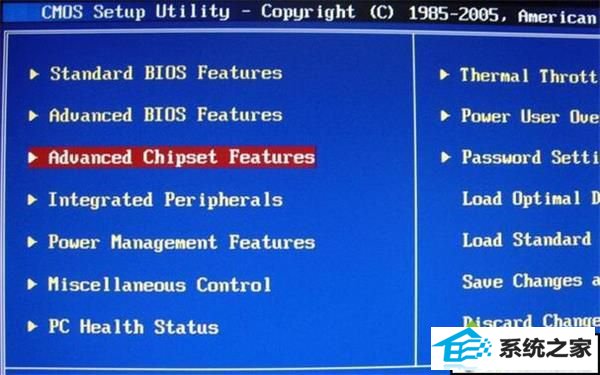
2、重启计算机,开机出现logo时,按“Ctrl”和“F5”键,不加载drvspace.bin启动,节省内存空间;
3、待bios升级结束,按第一步进行将“ Video Bios Cacheable”的参数改为“Enabled”, 按F10保存后,退出即可。
刷bios时提示内存不足解决方法:
1、该提示的含义是内存不足,主要是640K 常规内;
2、存中有驻留程序,在升级Bios 时出现该提示的机会不多。

1、打开Bios 设置,将"Chipset Features" 中"Video Bios,Cacheable"的参数设置为"disabled",保存;
2、重新启动,在出现"windows starting" 时按Ctrl F5;这样可以不加载drvspace.bin,节省大约108kB 的内存空间;
3、开始升级Bios;
4、重进入Bios设置,将"Chipset Features"中" Video Bios,Cacheable"的参数设置为"Enabled",保存退出。
上面也就是关于xp升级Bios失败提示“insufficient memory”的解决方法,轻松解决问题,还在为此问题困扰的用户赶快看看本教程内容吧。